En este tutorial aprenderás cómo utilizar la integración entre ZBrush y Cinema 4D utilizando la función GoZ para renderizar efectivamente tus modelos 3D. El enfoque se centra en garantizar un flujo de trabajo fluido que te permita transportar tus modelos de ZBrush a Cinema 4D y viceversa. Esto te permite renderizar modelos de baja poligonalidad con gran detalle al usar diferentes mapas que mejoran significativamente la calidad de tu trabajo.
Principales Conclusiones
- GoZ es un plugin que facilita la conexión entre ZBrush y otros programas 3D, como Cinema 4D.
- Para obtener resultados óptimos, es importante tener en cuenta la cantidad de polígonos y los mapas utilizados.
- Con UV-Maps y Displacement-Maps puedes aumentar la textura y la precisión de detalle de tus modelos.
Guía Paso a Paso
1. Introducción a GoZ
Al inicio del tutorial explicamos GoZ, un elemento de conexión entre ZBrush y Cinema 4D. GoZ está incluido de forma predeterminada en ZBrush y no necesita ser descargado. Ayuda a transportar modelos entre los programas. Varios programas pueden conectarse con GoZ, asegurando un flujo de trabajo impecable.
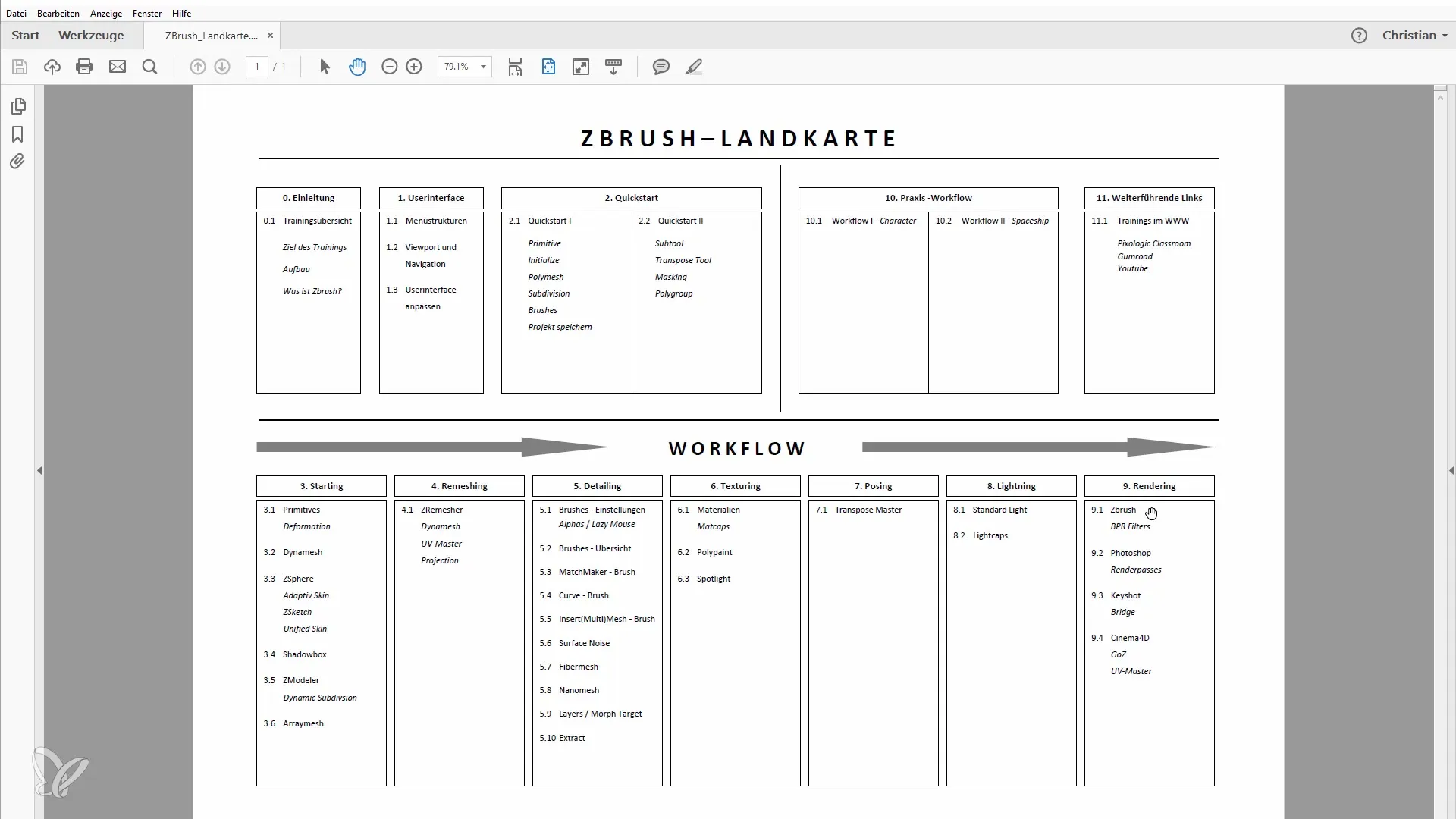
2. Creación de un modelo en ZBrush
Ahora abre ZBrush y crea un modelo simple, por ejemplo, un cubo. Debes convertir el cubo en Modo de Edición y convertirlo en un Objeto PoliMesh. Esto es importante ya que GoZ solo puede exportar objetos poligonales completos.
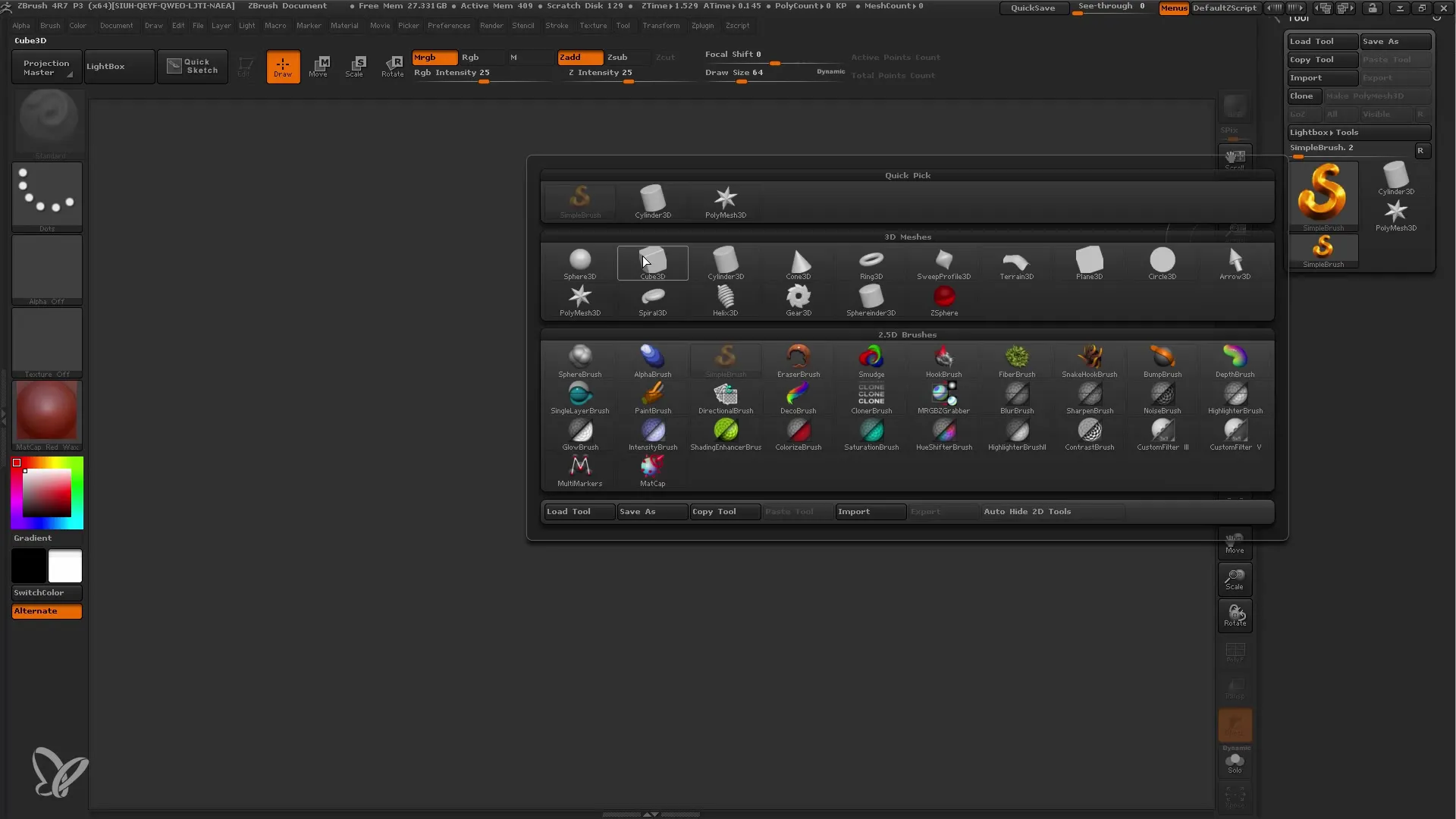
3. Uso de GoZ para Exportar a Cinema 4D
Para exportar el modelo a Cinema 4D, selecciona el objeto deseado y haz clic en "Go". Se te pedirá que elijas el programa al que deseas exportar el modelo. En este caso, elige Cinema 4D.
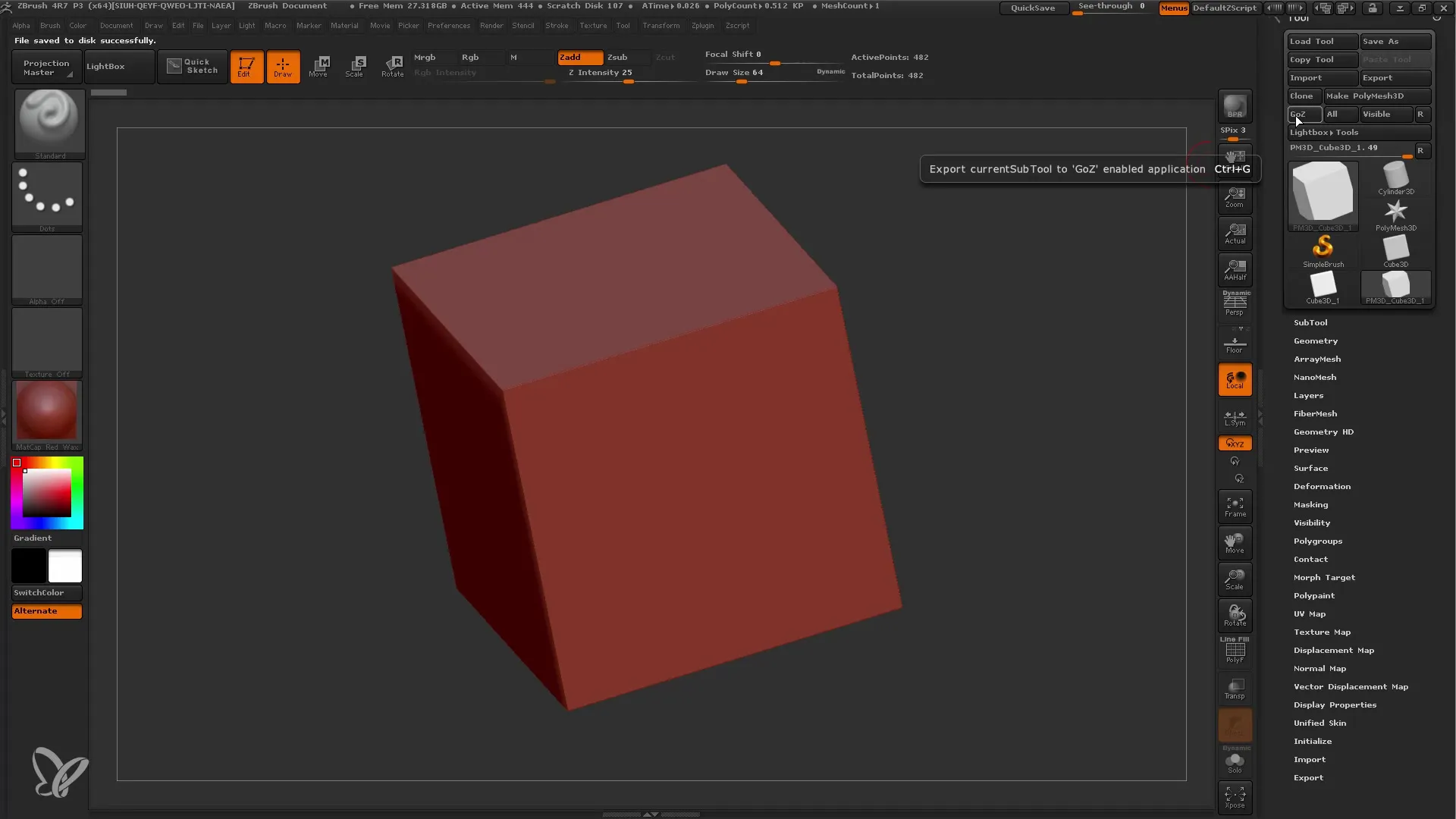
4. Verificando la Calidad en Cinema 4D
Al llegar a Cinema 4D, notarás que la resolución del modelo importado no es óptima. Aquí es importante ajustar la calidad del modelo para obtener mejores resultados. Puedes usar la etiqueta de Fong para suavizar la superficie.

5. Ajuste de Niveles de Subdivisión
Vuelve a ZBrush y continúa trabajando en tu modelo. Puedes aumentar los Niveles de Subdivisión para agregar más detalles al modelo. Después de ajustar estos niveles, exporta nuevamente el modelo a Cinema 4D para ver los nuevos detalles.

6. Intercambio de Modelos entre ZBrush y Cinema 4D
También puedes exportar modelos de Cinema 4D a ZBrush. Asegúrate de convertir tus objetos base en objetos poligonales en Cinema 4D antes de exportarlos. Luego, en ZBrush, el modelo se editará y se le agregarán detalles.

7. Importación de un Script
Una forma de utilizar GoZ es mediante el uso de un script. Ve al Administrador de Scripts de ZBrush y carga el script de GoZ. Este script facilita la importación y exportación entre los programas.
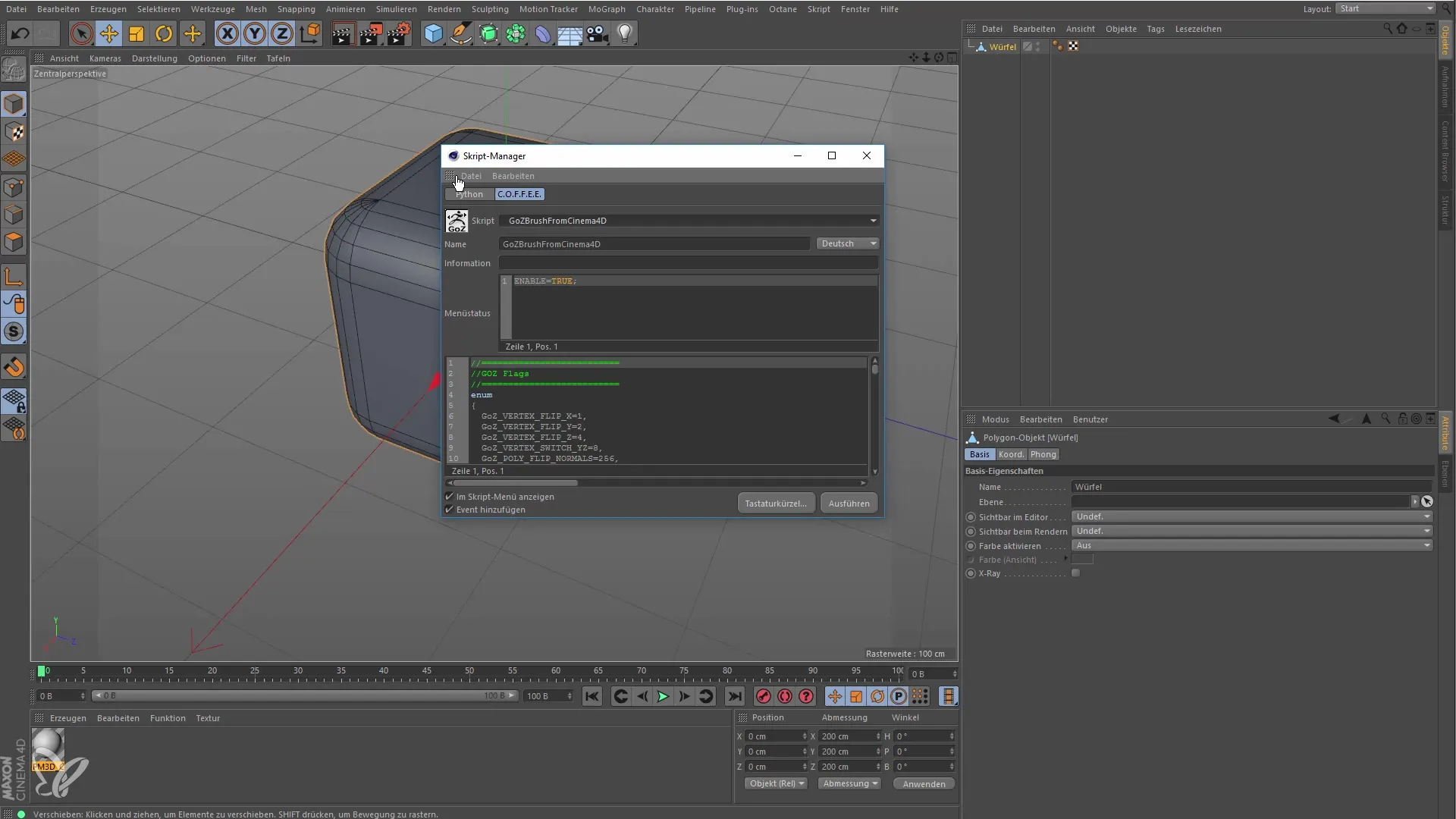
8. Uso de UV Master
Si tienes un modelo detallado, debes crear UVs para aplicar las texturas correctamente. Dirígete al plugin UV Master en ZBrush y desempaca tu modelo para generar un mapa UV.
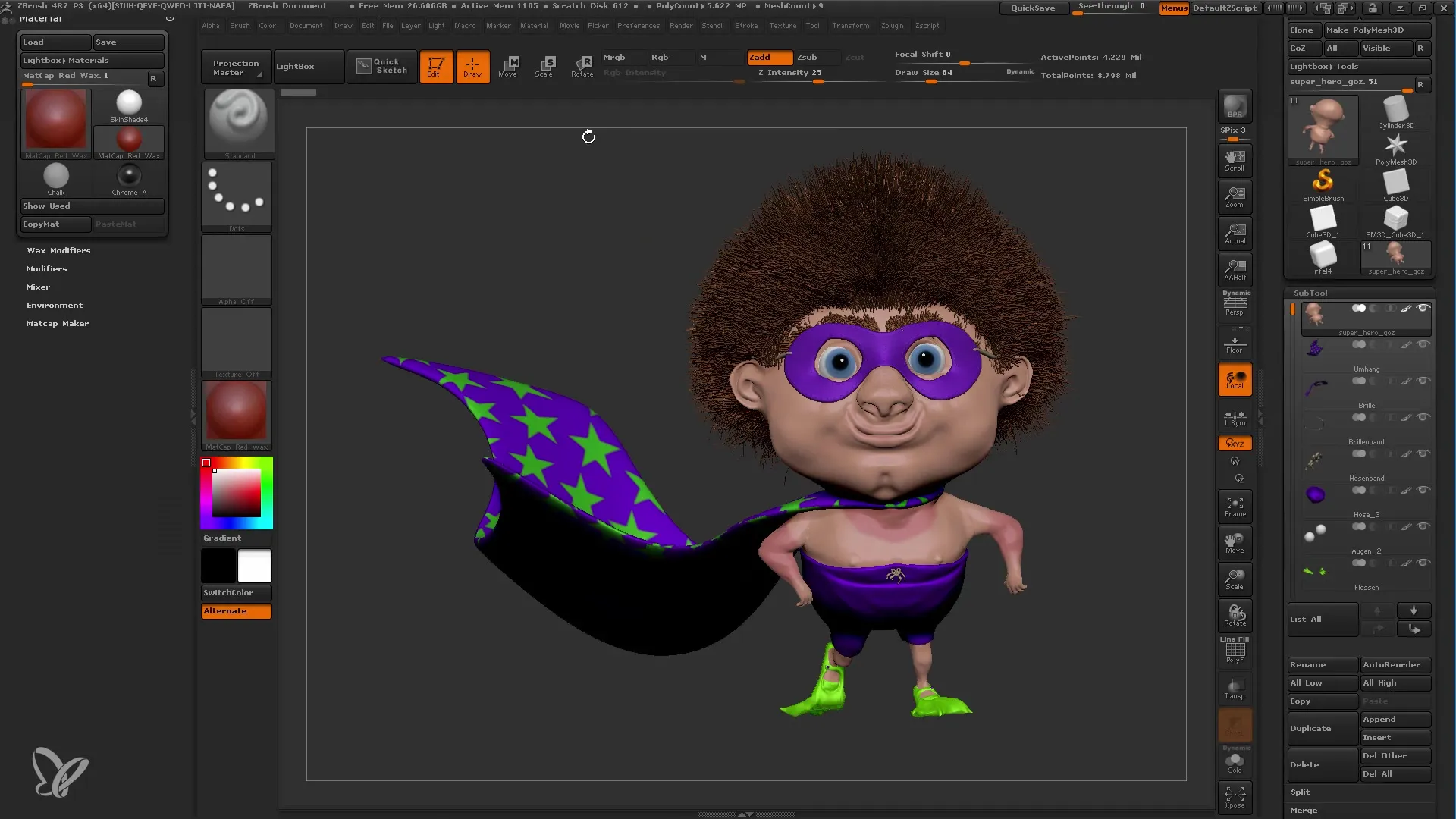
9. Crear mapas de textura y desplazamiento
Crea mapas de textura y desplazamiento en ZBrush para representar tus modelos en Cinema 4D de forma aún más realista. Estos mapas ayudan a reproducir la textura y los detalles de los modelos al renderizarlos.
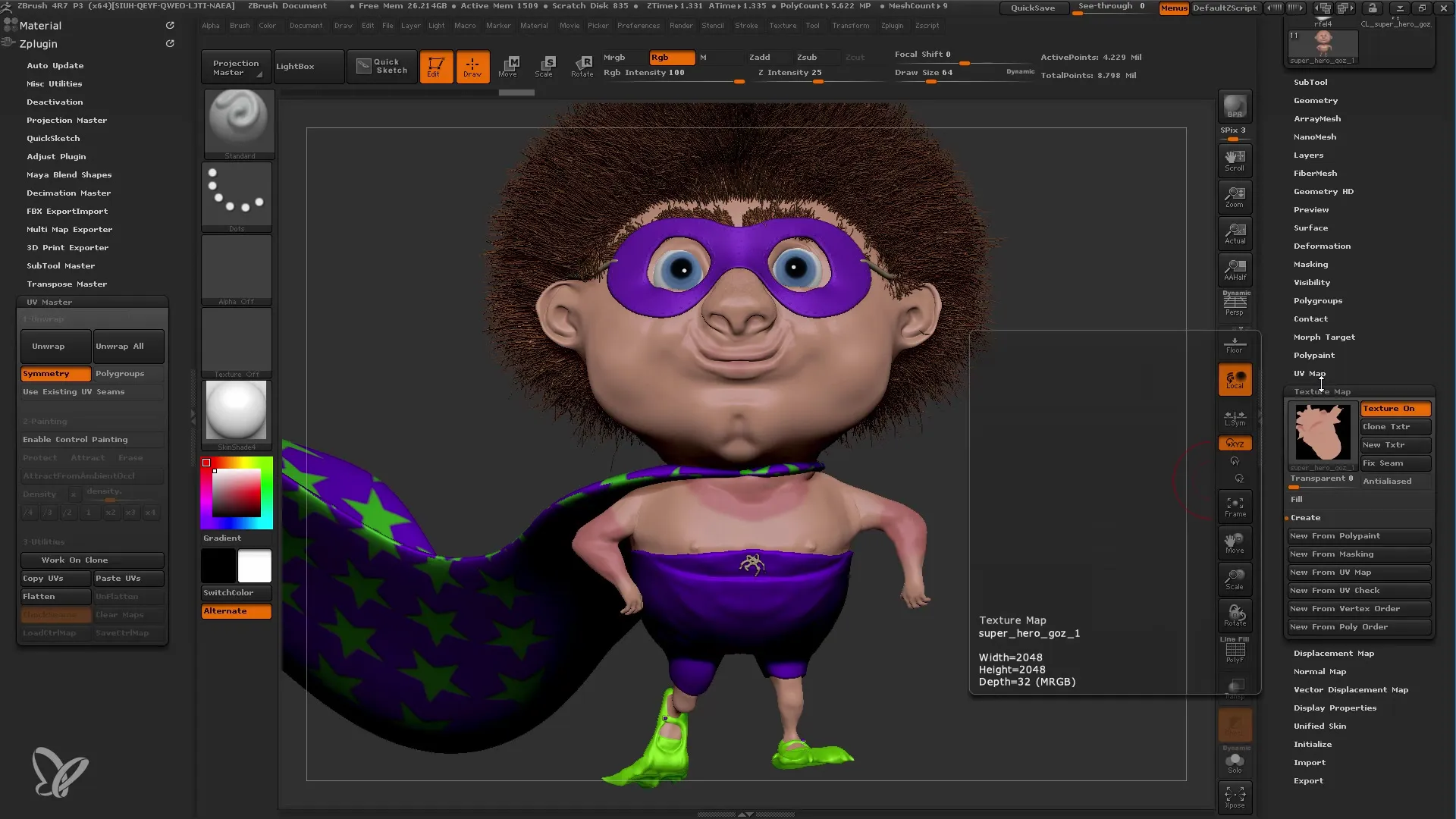
10. Insertar detalles en el material
En Cinema 4D, puedes insertar los mapas creados en el material de tu modelo. Asegúrate de colocar correctamente tanto el mapa de desplazamiento como el de normales para hacer visibles los detalles.
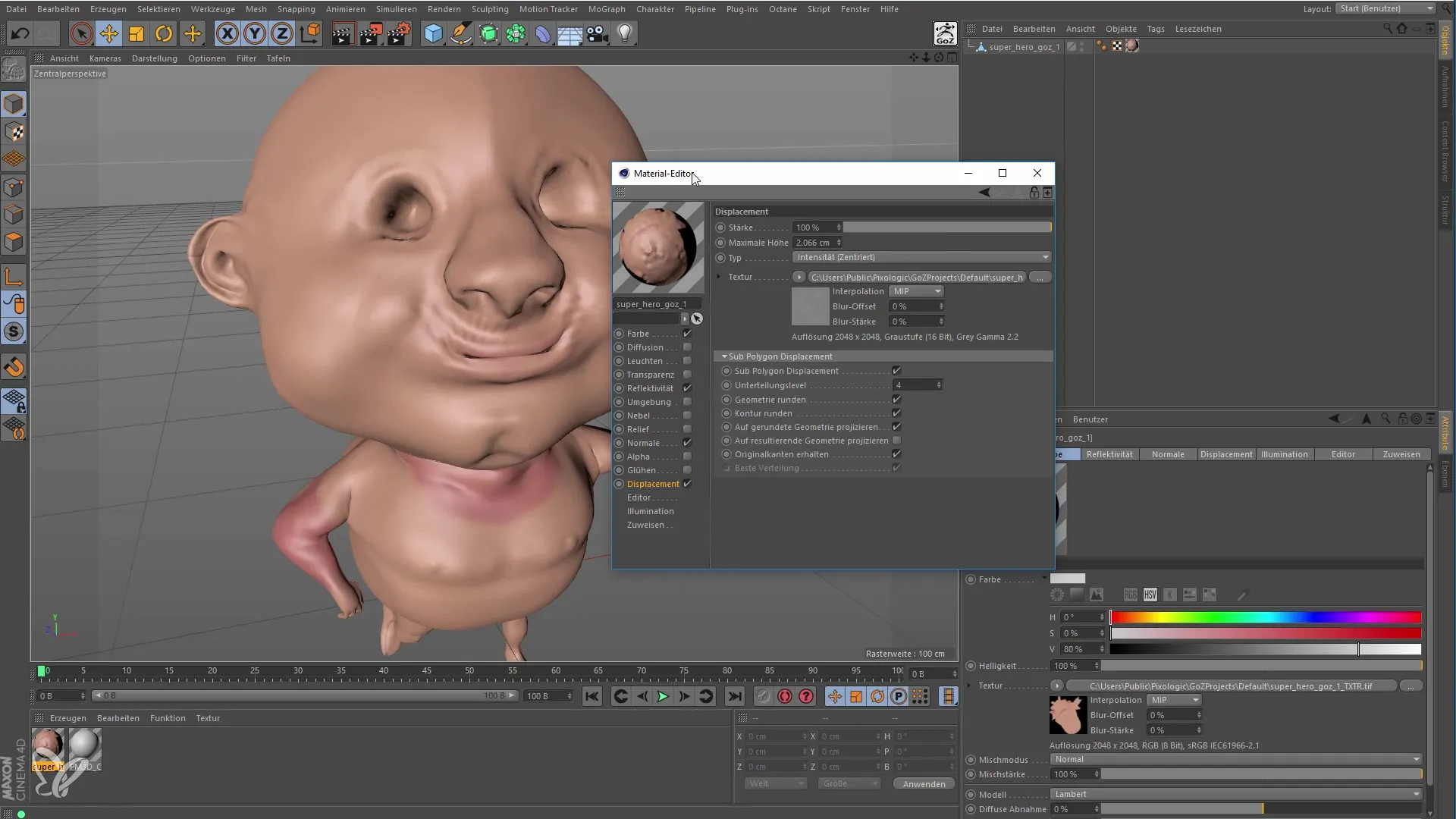
11. Renderizar en Cinema 4D
Ahora puedes renderizar el modelo en Cinema 4D. Ajusta la configuración de renderizado para resaltar óptimamente la calidad de las texturas y detalles. Puedes ajustar la intensidad del mapa de desplazamiento y aumentar la configuración de subdivisión.
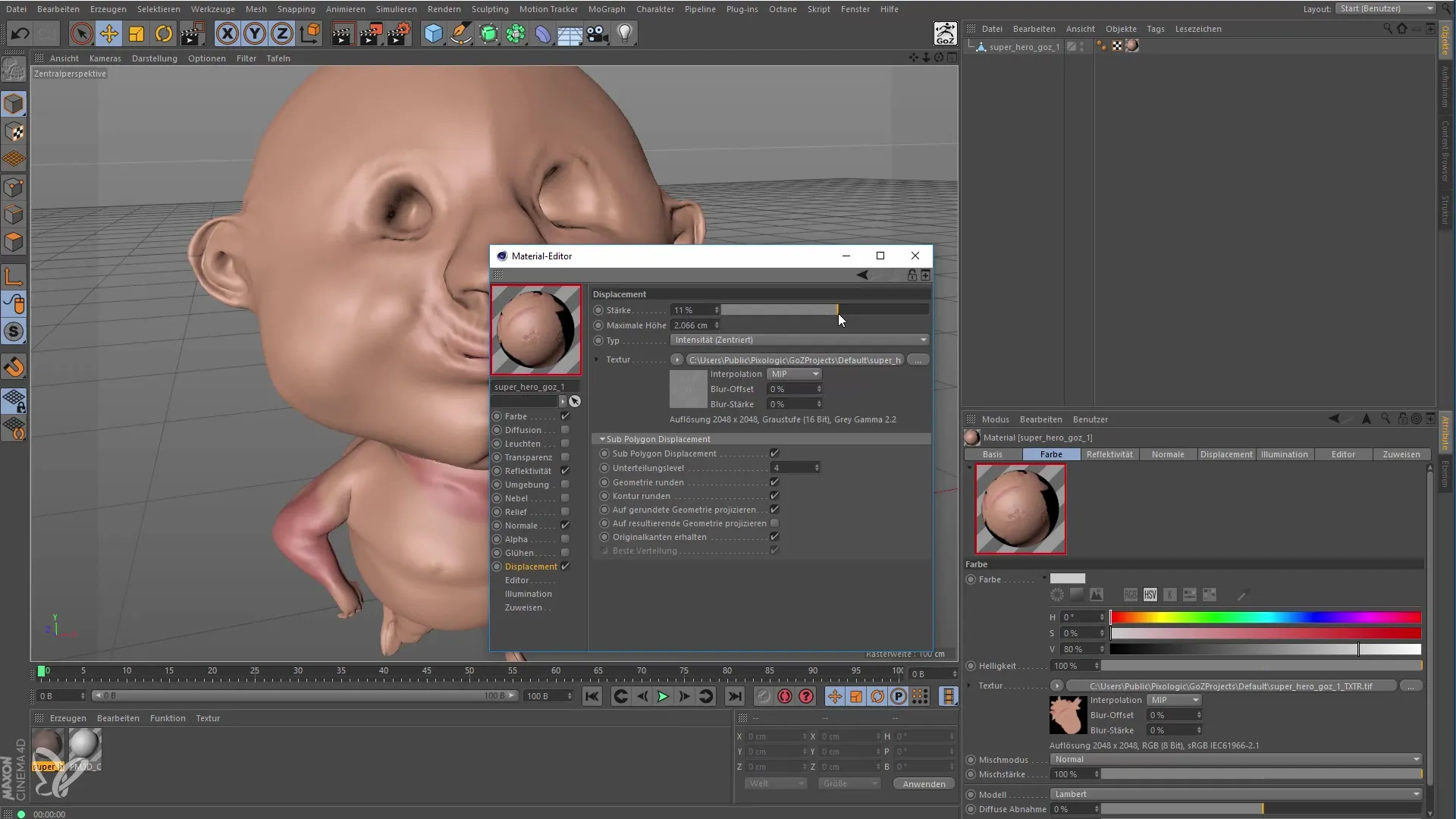
12. Ajustes finales
Antes de realizar el renderizado final, puedes hacer ajustes finales en los materiales y la iluminación. Utiliza las diversas opciones de renderizado en Cinema 4D para crear una vista final impresionante de tu modelo.
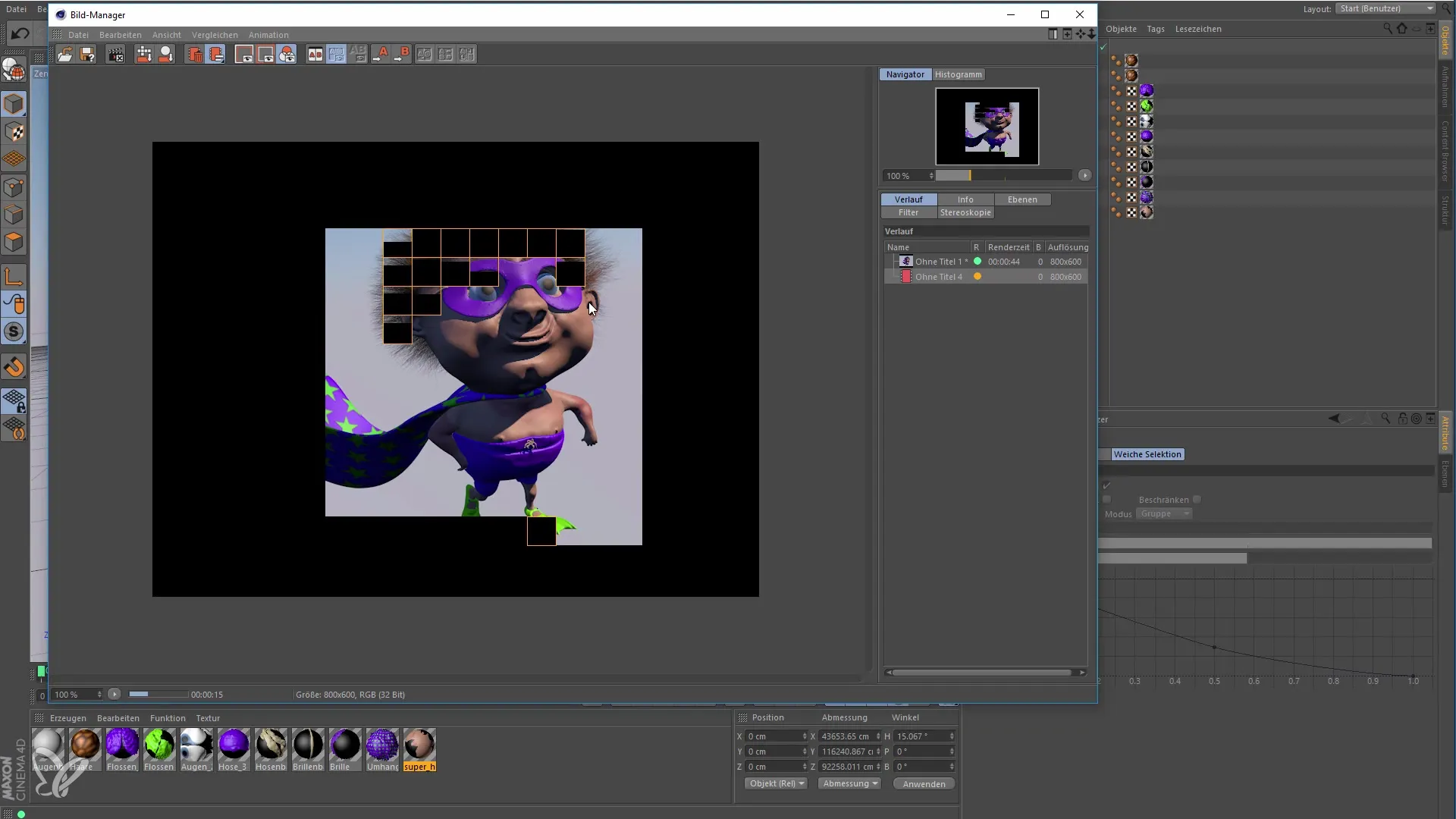
Resumen
En este tutorial has aprendido a vincular de manera eficiente ZBrush y Cinema 4D para crear y renderizar modelos 3D de alta calidad. El acceso a GoZ te permite lograr un flujo de trabajo fluido, mientras que las técnicas adecuadas te ayudan a maximizar la calidad de tus trabajos al generar texturas y detalles.
Preguntas frecuentes
¿Cómo instalo GoZ?GoZ está incluido de forma estándar en ZBrush y no necesita ser instalado por separado.
¿Qué programas puedo conectar con GoZ?GoZ se puede conectar con varios programas, incluyendo Cinema 4D, modo y Keyshot.
¿Cómo funciona la exportación de ZBrush a Cinema 4D?Para exportar, selecciona el modelo en ZBrush y haz clic en "Go", luego elige Cinema 4D de la lista de programas.
¿Qué son los mapas de desplazamiento?Los mapas de desplazamiento permiten que los detalles en la superficie de tu modelo se representen de forma realista al influir en la geometría del modelo.
¿Cómo creo mapas UV?Para crear mapas UV, utiliza el plugin UV Master en ZBrush y aplica la función "Unwrap".


